Není nic horšího než ztráta telefonu nebo jeho krádež. V tomto článku se budeme zabývat položkami, které musíte povolit, abyste našli ztracený mobilní telefon, který je vypnutý. Kromě toho může telefon potřebovat napájení a připojení k internetu.
U všech těchto metod musíte před ztrátou telefonu povolit funkce obnovení. Pokud je již ztraceno, možná to ještě dokážete vystopovat. Nastavte si přísné heslo pro uzamčení obrazovky, aby bylo pro zloděje obtížnější resetovat telefon nebo vás odhlásit ze všech důležitých účtů.
Pokud však někdo obnoví tovární nastavení telefonu, je nepravděpodobné, že jej někdy obnovíte.
Google Find My Device
Pomocí Google Find My Device můžete najít jakýkoli telefon Android za předpokladu, že má připojení k internetu a váš telefon je přihlášen k vašemu účtu Google. Když se telefon ztratí, lze jej najít pomocí aplikace Google Find My Device, která je zdarma k dispozici v Obchodě Play nebo přes web.
Povolit funkci Najít moje zařízení:
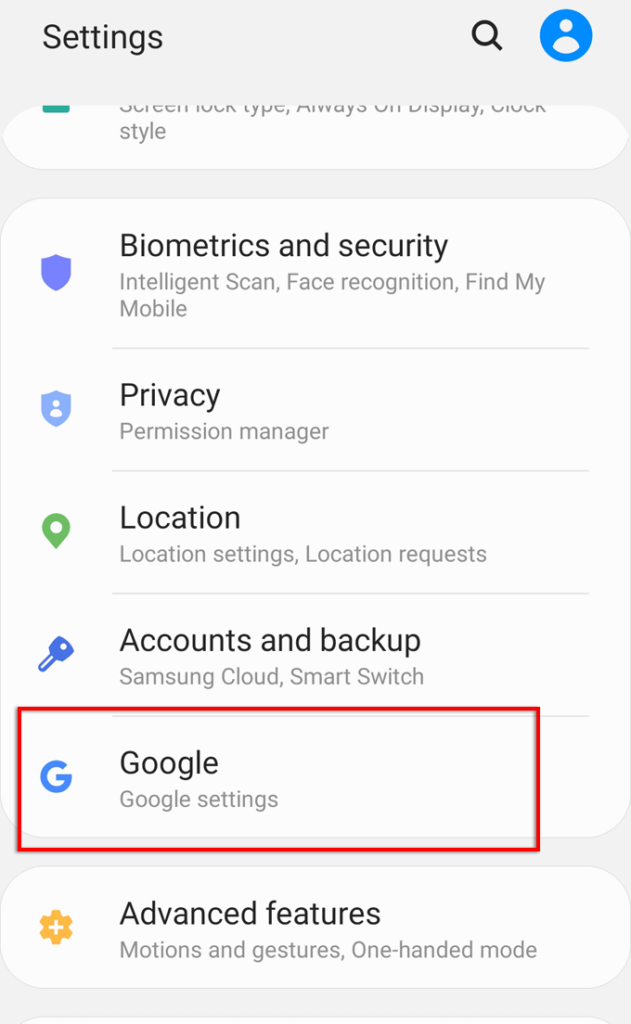
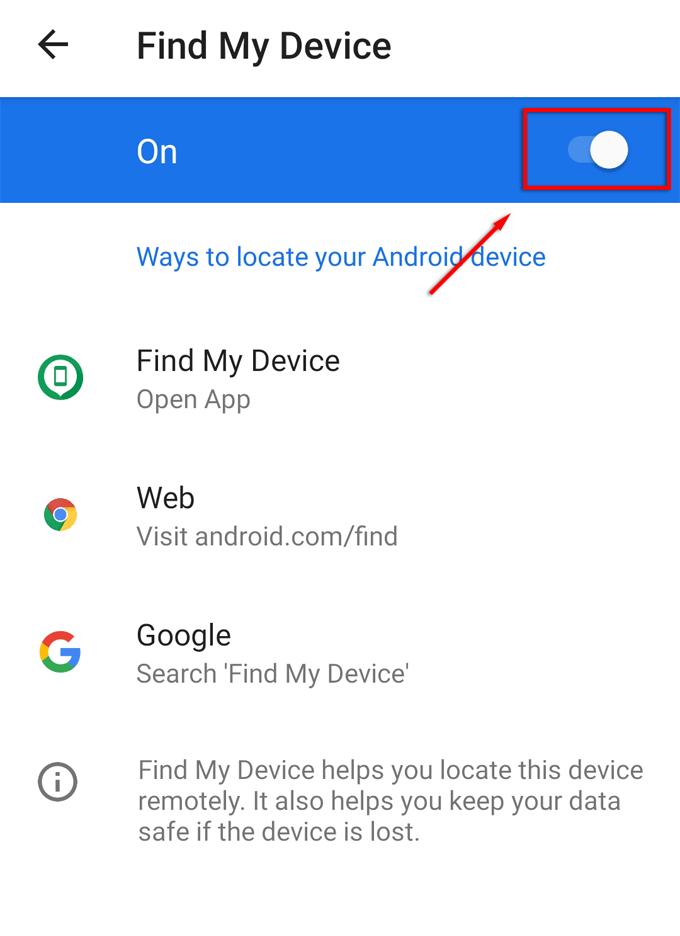
Nalezení telefonu pomocí funkce Najdi moje zařízení Google na jiném zařízení (telefonu nebo počítači):
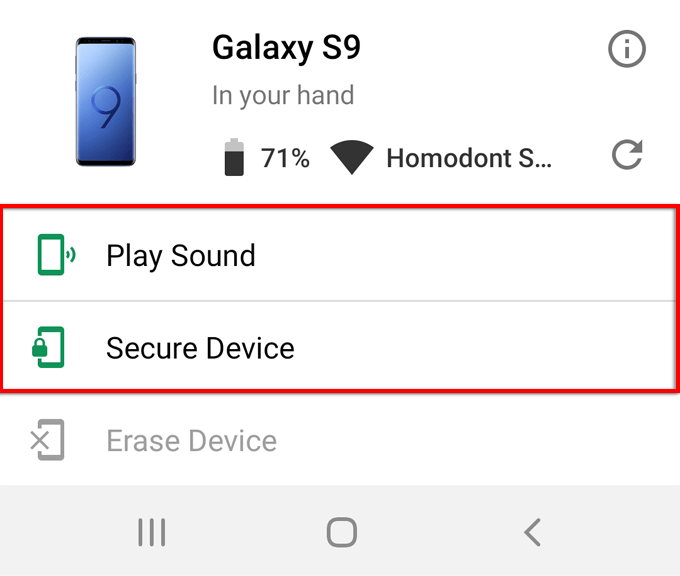
Tip: Najdi moje zařízení můžete použít také jako vzdáleně vymazat data ze ztraceného telefonu.
Časová osa Google
Pokud se vaše zařízení vybije, stále můžete najít ztracený mobilní telefon, který je vypnutý, pomocí Časová osa Google. Aby to fungovalo, ujistěte se, že jsou povoleny následující před zrušením zařízení:
- .
Zapnutí Hlášení polohy:
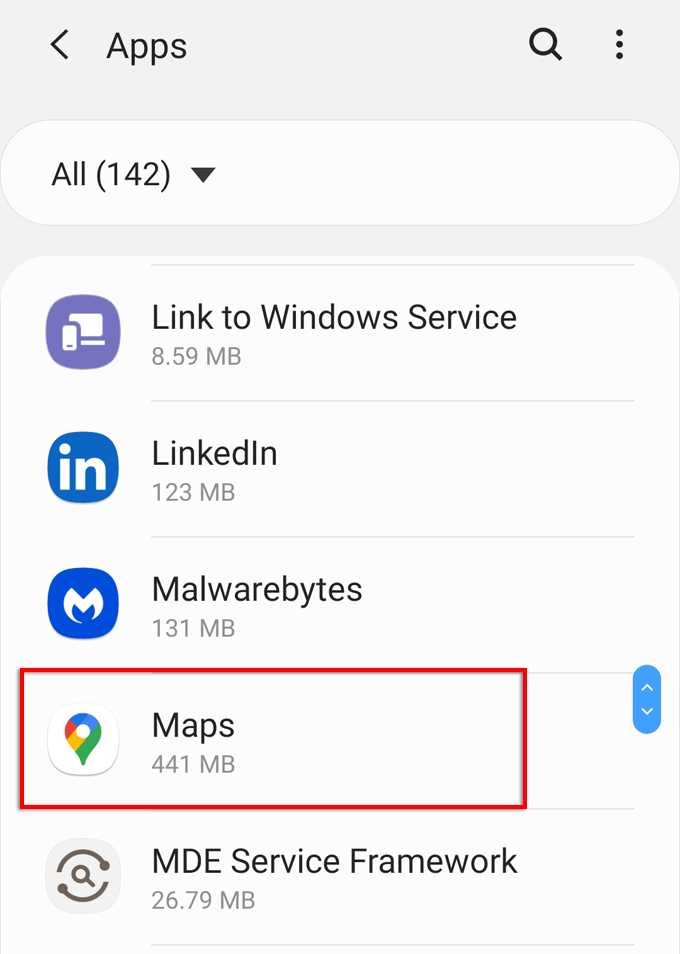
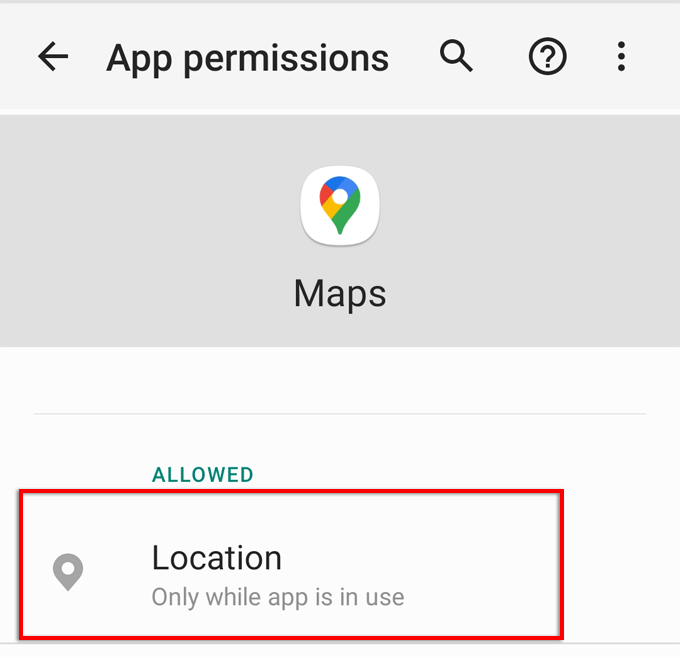
Zapnutí Historie polohy:
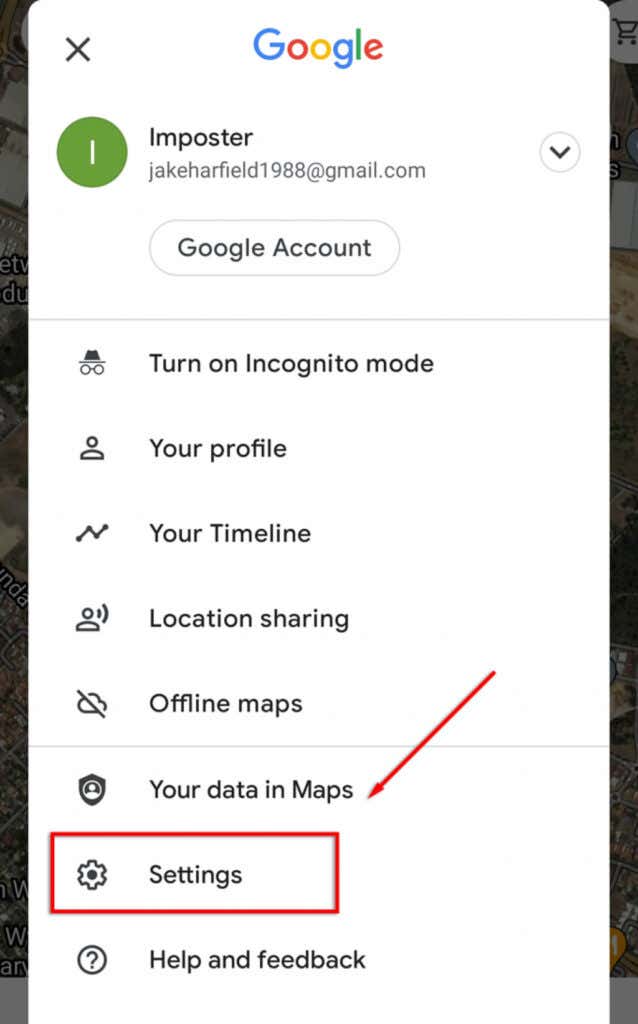
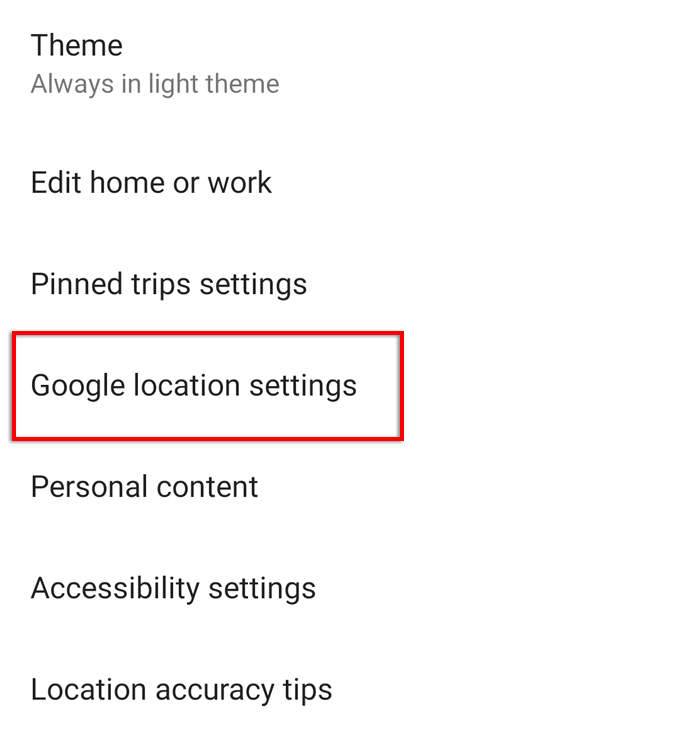
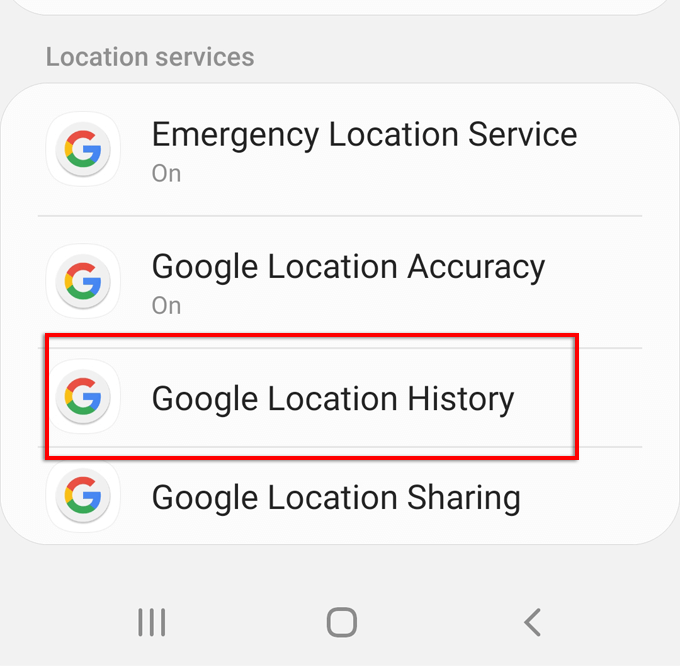
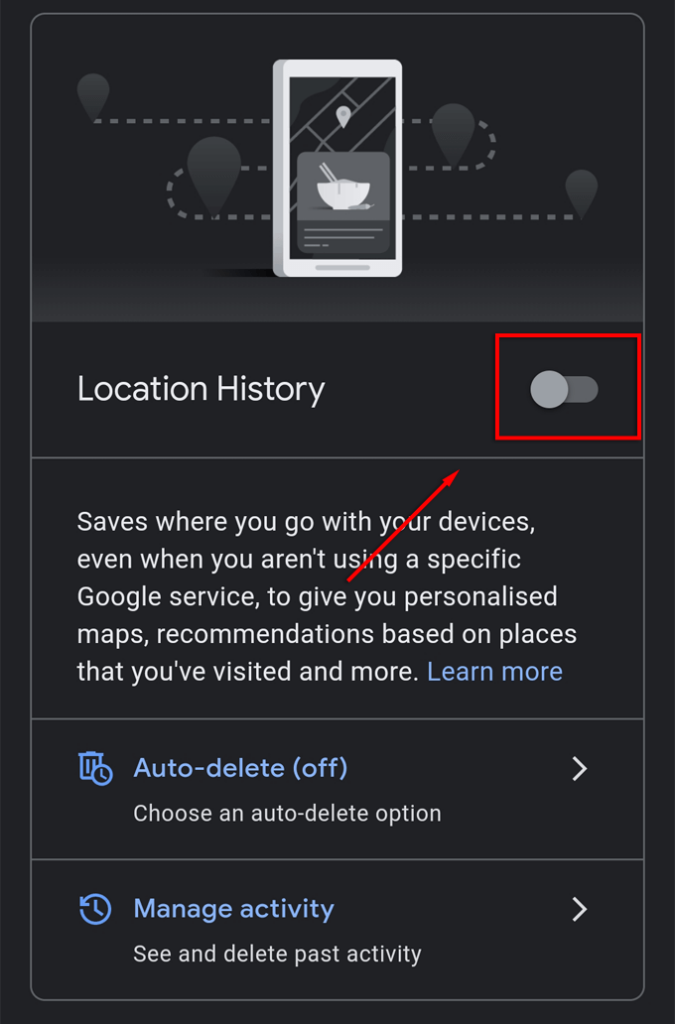
Pokud svůj telefon ztratíte, budete nyní moci zobrazit jeho poslední známou polohu. Jednoduše se přihlaste ke svému účtu Google na jiném zařízení, otevřete Mapy a vyberte Vaše časová osa .
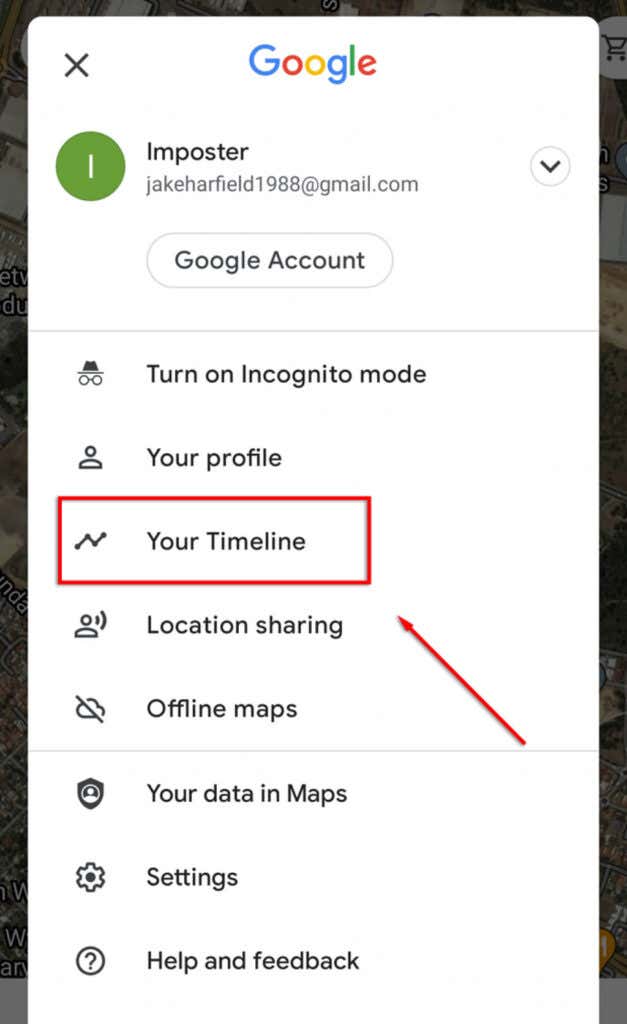
Pokud je telefon stále zapnutý, uvidíte jeho aktuální polohu. V opačném případě uvidíte jeho polohu před ztrátou napájení nebo odhlášením z účtu Google.
Samsung Find My Mobile
Samsung má vlastní službu Find My Mobile, kterou musíte povolit než zařízení ztratíte. Chcete-li to povolit:
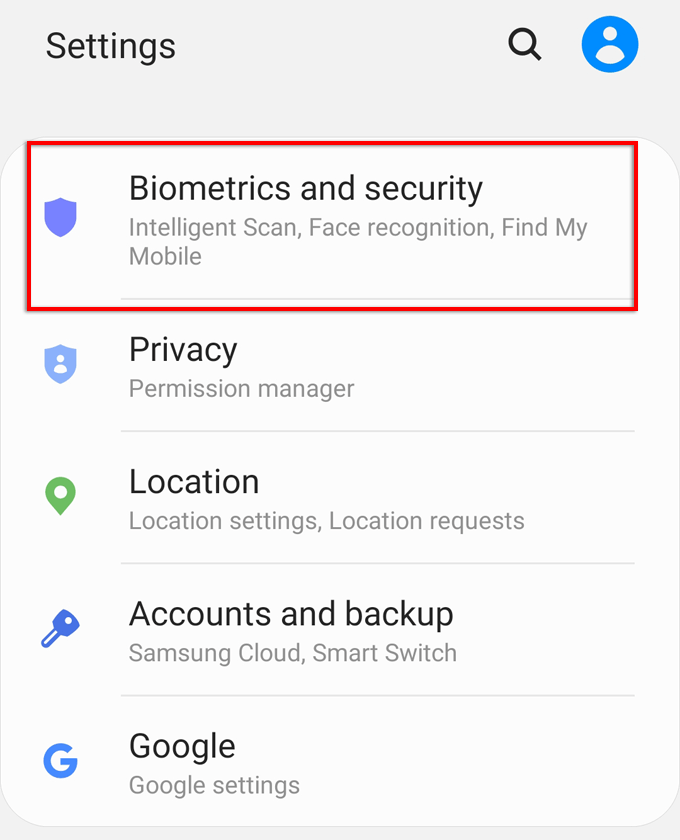
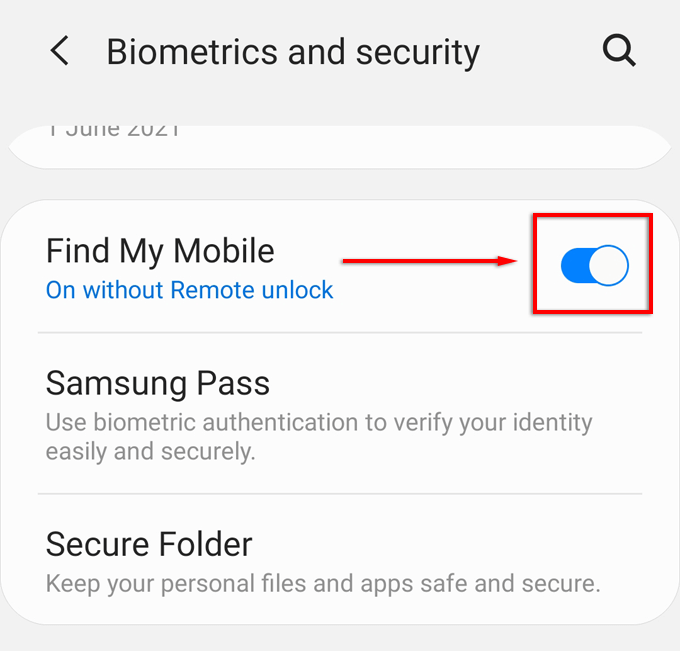
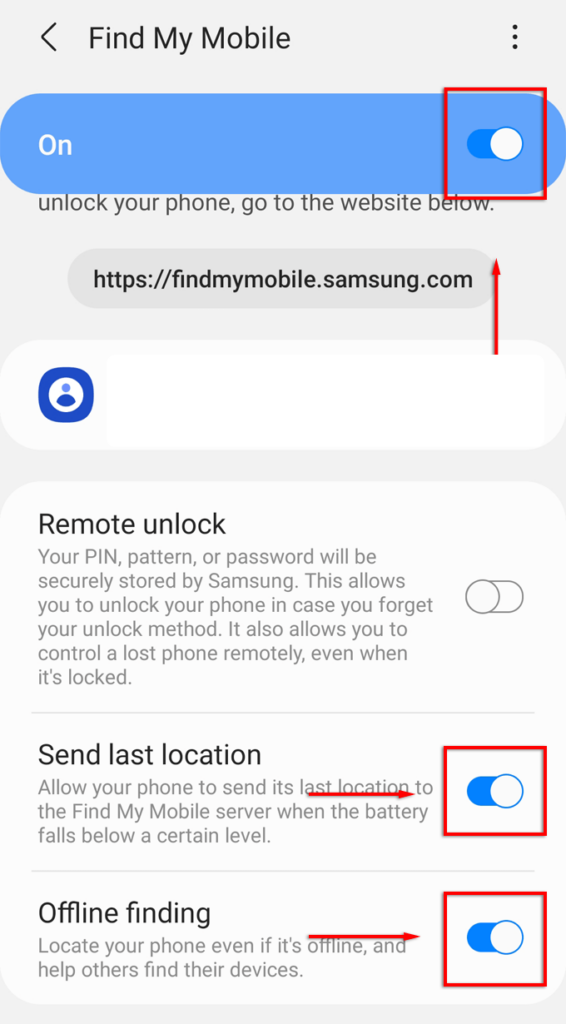
Poznámka: Možnost Odeslat poslední polohu nahraje poslední polohu telefonu, než se vybije baterie. Pokud je telefon napájen, Vyhledávání offline umožňuje ostatním zařízením Samsung v okolí objevit váš telefon, i když není připojen k internetu. Můžete také povolit Šifrovat offline polohu a chránit tak údaje o své poloze..
Chcete-li najít svůj telefon, přejděte na Samsung Najít můj mobilní web. Přihlaste se ke svému účtu Samsung a na postranním panelu vyberte možnost Locate my device . Pokud je zařízení zapnuté a připojené k internetu, uvidíte jeho polohu. Z tohoto webu také budete moci zamknout své zařízení nebo vymazat jeho data.
Najít můj iPhone
iPhone zobrazí svou aktuální polohu nebo poslední známou polohu, než jste jej vypnuli. Poté pomocí jiného zařízení, jako je iPad nebo iPhone, můžete vidět jeho poslední polohu, než jste jej ztratili.
Zapnutí funkce Najít můj iPhone:
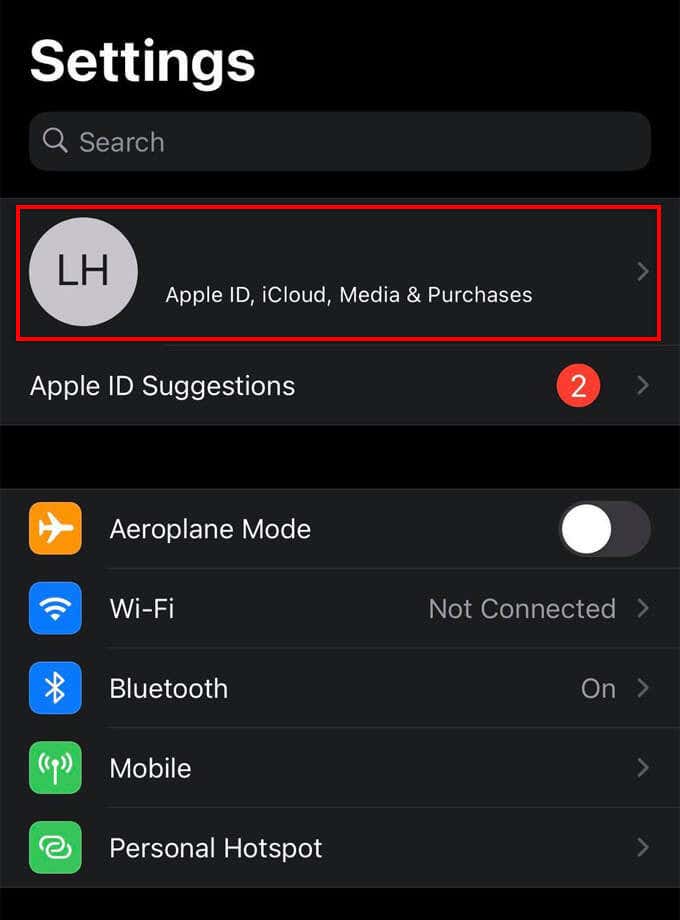
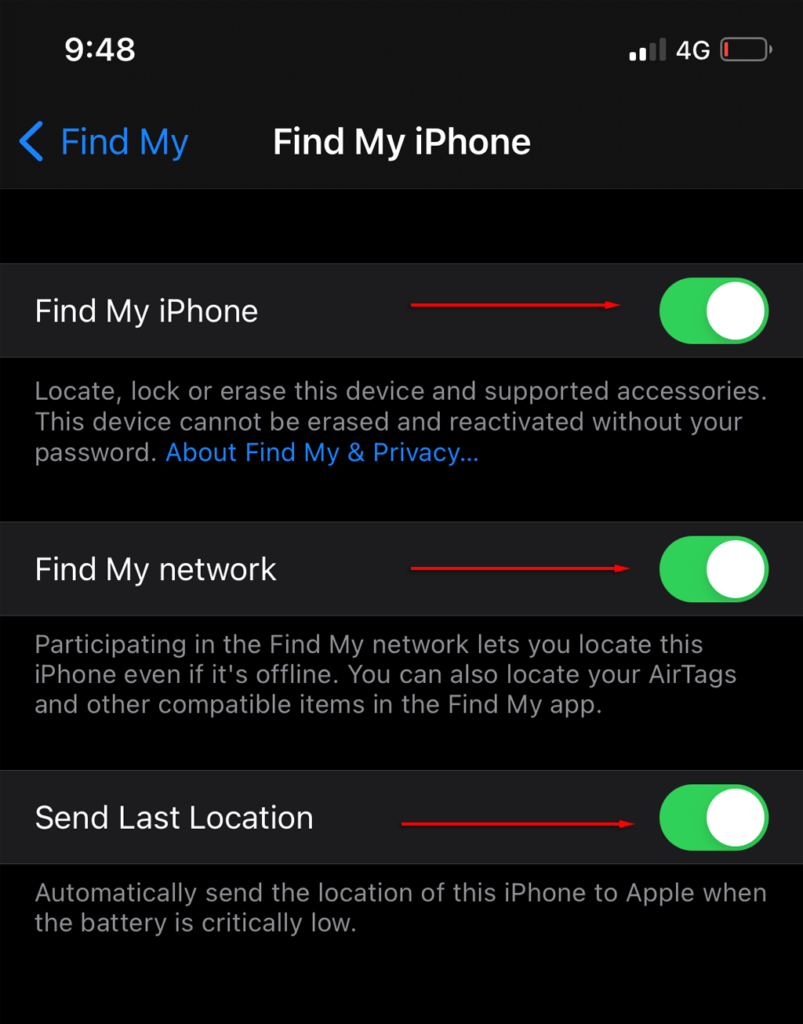
Poznámka : Odeslat poslední polohu uloží poslední polohu vašeho iPhonu, než se vybije. Síť Find My umožní ostatním uživatelům iOS v okolí vyhledejte svůj iPhone, i když je vypnutá.
Chcete-li najít svůj iPhone, jednoduše otevřete aplikaci Find My z jiného zařízení iOS nebo se přihlaste do iCloud.com/Find. Přihlaste se do aplikace/webu, vyberte Zařízení a poté ze seznamu vyberte svůj iPhone.
Můžete zapnout Upozornit, když bude nalezen , aby vám bylo zasláno upozornění při příštím zapnutí. Můžete také aktivovat Režim ztráty , který uzamkne váš iPhone a umožní vám zobrazit vlastní zprávu a kontaktní číslo tomu, kdo najde váš telefon.
Sledování telefonu pomocí čísla IMEI
IMEI je zkratka pro International Mobile Equipment Identity a je to 15místné číslo jedinečné pro každý iPhone. Číslo IMEI funguje nezávisle na SIM kartě, i když zloděj nainstaluje novou SIM nebo provede tovární reset telefonu. Najděte číslo IMEI nad čárovým kódem na krabici telefonu nebo v Nastavení >Obecné >O aplikaci .
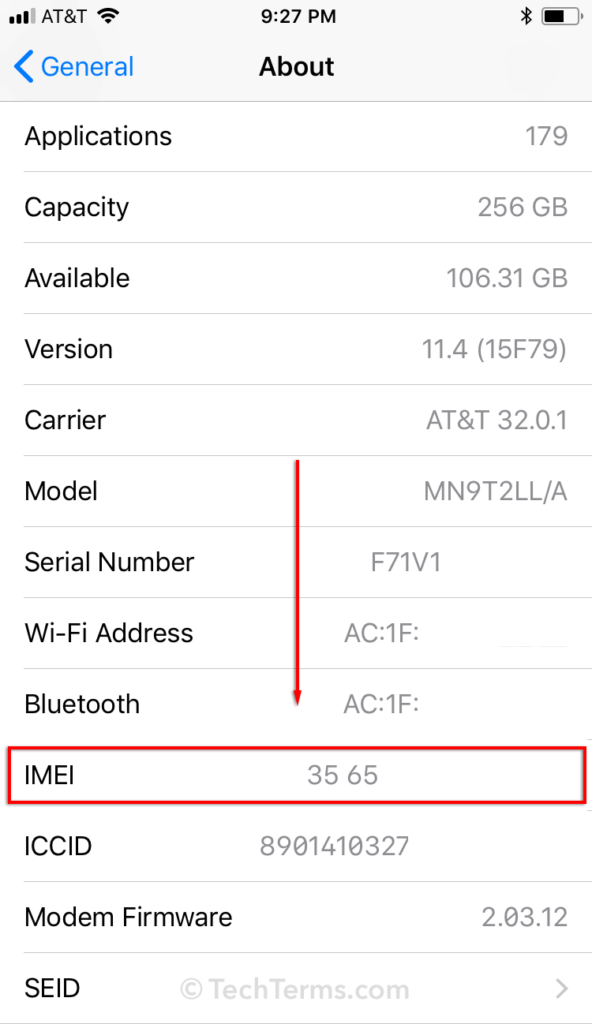
Vy nebo policie můžete sledovat nebo zablokovat váš ztracený telefon pomocí jeho čísla IMEI. Měli byste si obstarat policejní zprávu pro váš ukradený telefon, abyste zablokovali váš iPhone prostřednictvím poskytovatele sítě. Pravidla se mohou lišit podle poskytovatele a země..
Pokročilí zločinci však mají přístup k některým zařízením, která mohou změnit nebo zablokovat číslo IMEI.
Úřady mohou sledovat telefon prostřednictvím IMEI v koordinaci s poskytovatelem sítě. Ale opět to vyžaduje, aby byl telefon připojen k síti. Na internetu existuje mnoho podvodů se sledováním IMEI, které budou vyžadovat platbu, takže se od nich držte dál.
Sledovací aplikace třetích stran
Některé důvěryhodné a bezpečné aplikace jsou navrženy tak, aby zvýšily zabezpečení vašeho zařízení a našly je, pokud se ztratí.
Avast Antivirus
Avast Antivirus je jedním ze největší jména v antivirovém softwaru a nyní podporuje i obnovu ztracených zařízení. Aktivace této funkce:
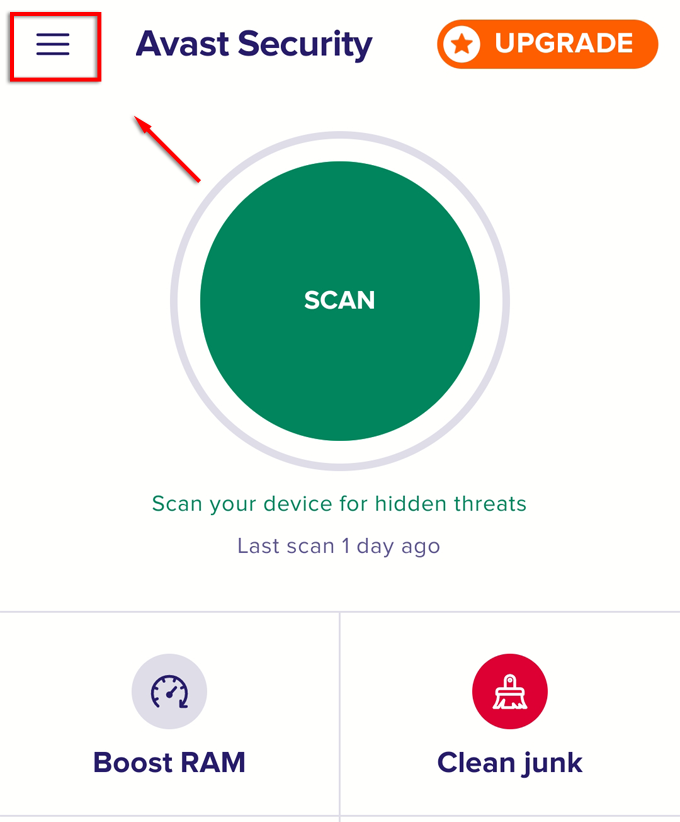
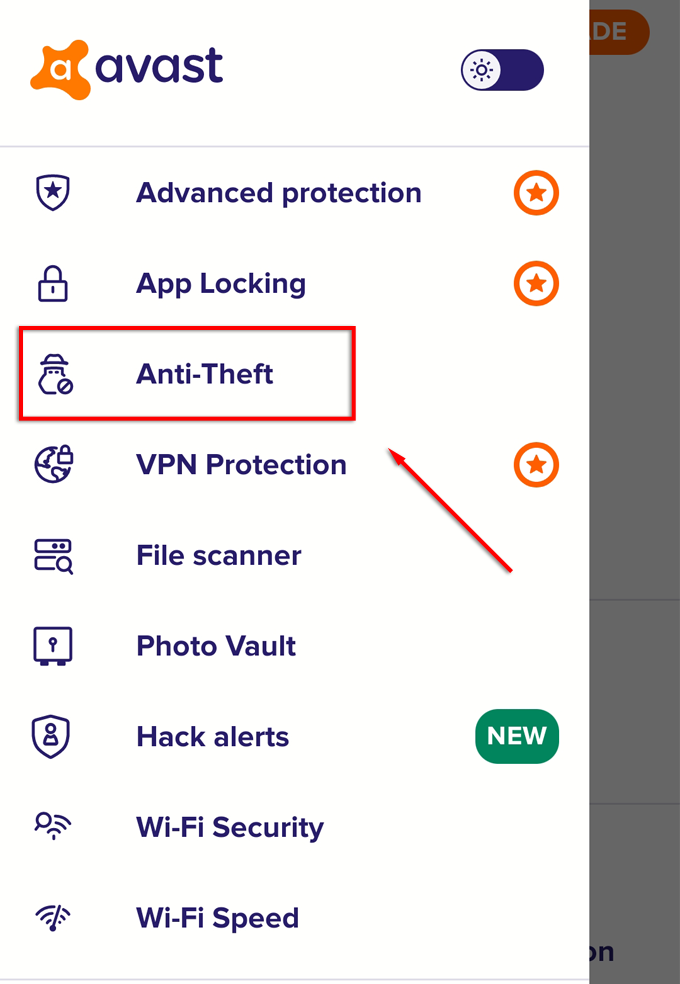
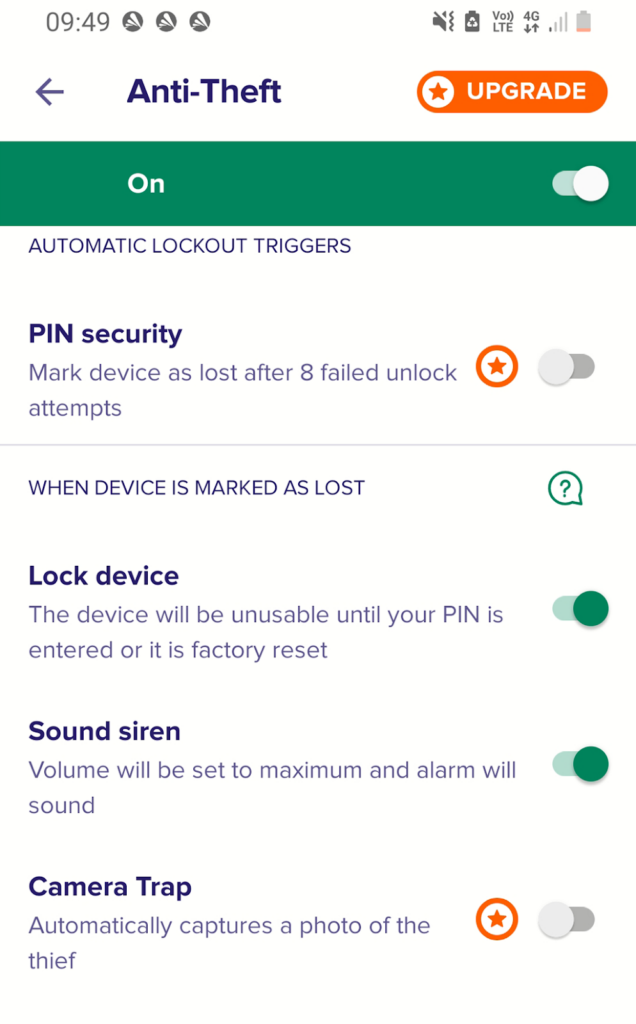
Bezplatná verze této aplikace vám umožňuje zamknout zařízení a spustit sirénu na dálku. S placenou verzí můžete také použít fotopast k pořízení fotografie ze selfie fotoaparátu vašeho telefonu. Placená verze také umožňuje vaši poslední známou polohu. Hlavní výhodou Avast Antivirus je, že máte více bezpečnostních opatření na jednom místě.
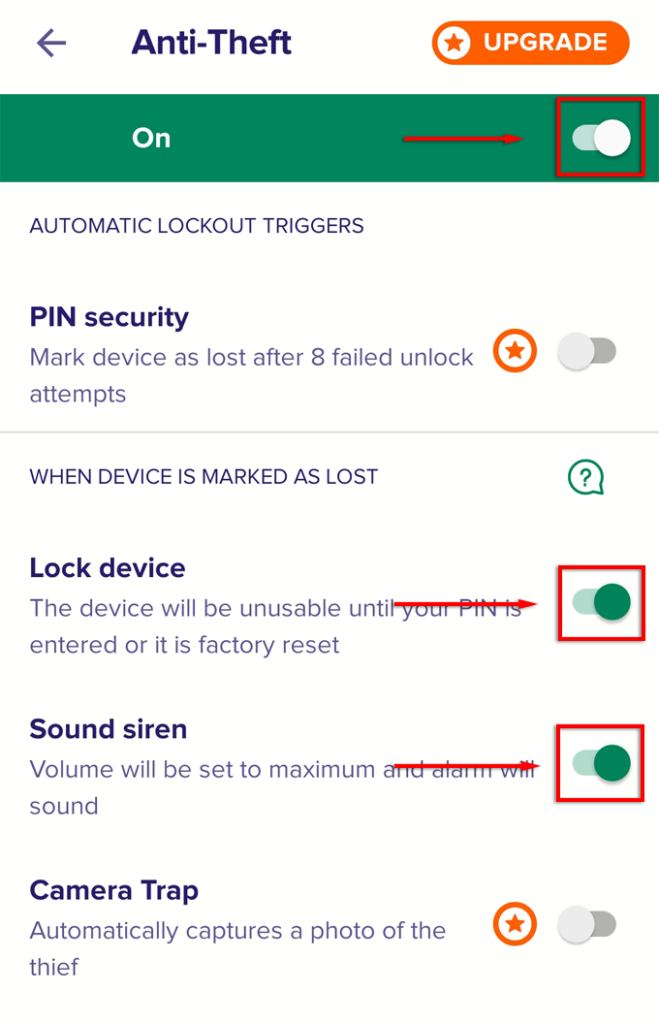
Chcete-li najít ztracený telefon a zadat dálkové příkazy, přejděte na Účet Avast.
Pokud máte nějaké jiné způsoby, jak najít ztracený mobilní telefon, který je vypnutý, dejte nám vědět v komentářích níže!.
.